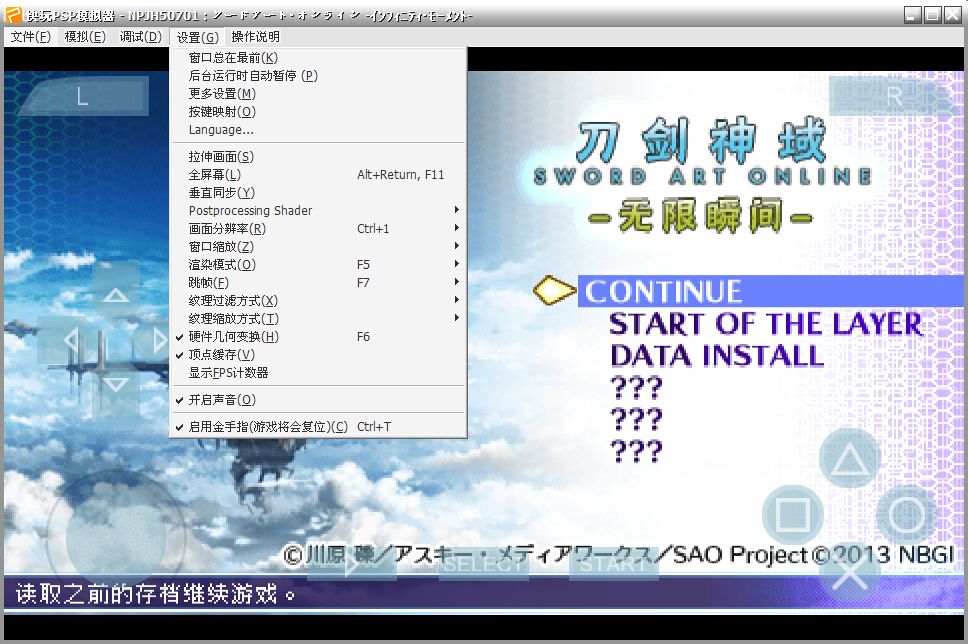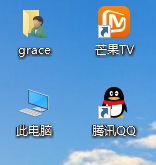电脑喇叭显示红叉怎么解决?
的有关信息介绍如下:建议尝试重新开启音频服务:
1,进入Win10系统桌面,点击开始菜单 - 所有程序 - Windows系统 - 这台电脑,右键这台电脑打开“管理”项;
2.在打开的计算机管理窗口中,点击“服务和应用程序”然后再点击打开“服务”进入下一步操作;
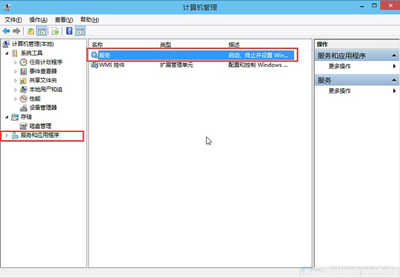
3.在服务窗口中,找到“Windows Audio”双击打开进入下一步操作;
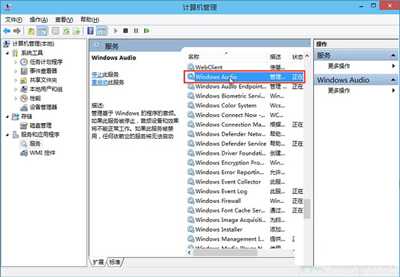
4.在Windows Audio的属性窗口中,点击“开启(S)”;
5.还是在Windows Audio的属性窗口中,点击切换到“登录”项,然后修改此账户的密码,任意输入两遍相同的密码即可(如:123456)点击“确定”进入下一步操作;
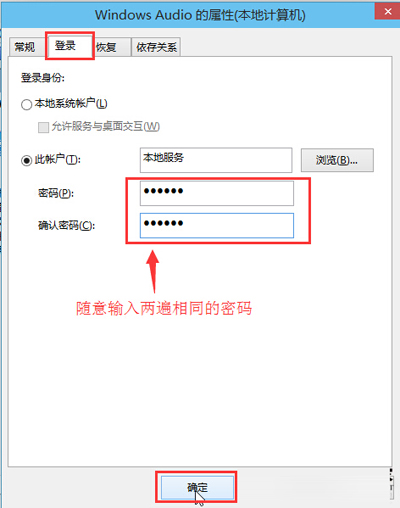
6.进入下一步操作;
7.在弹出系统提示窗口提示重启服务才可以生效的窗口中,点击“确定”然后手动重启电脑完成操作。